Å jobbe med flere lag kan bli raskt uoversiktlig, spesielt i et program som Photoshop Elements. For å beholde en bedre oversikt og gjøre arbeidsflytene dine mer effektive, er det viktig å kjenne de riktige trinnene for å slå sammen lag på en meningsfull måte. Her viser jeg deg forskjellige metoder som gjør det mulig å samle lag effektivt og holde prosjektet ditt oversiktlig.
Viktigste funn
- Du kan slå sammen lag til ett enkelt lag for å øke oversiktligheten.
- Flere metoder er tilgjengelige for å jobbe på stedet: ved å redusere synlige lag, slå sammen valgte lag og opprette et nytt lag med alt synlig innhold.
- Ved sammenføring begrenses muligheten til å redigere enkeltlag i etterkant.
Trinn-for-trinn-guide
Grunnleggende utstyr i lagpanelet
Før du begynner å slå sammen lag, kan det være nyttig å få en kort oversikt over din nåværende layout i lagpanelet. Har du et bakgrunnsbilde som fungerer som base? Har du allerede gjort noen retusjeringer? Pass på at du har alle relevante lag i tankene for å ta de riktige beslutningene.
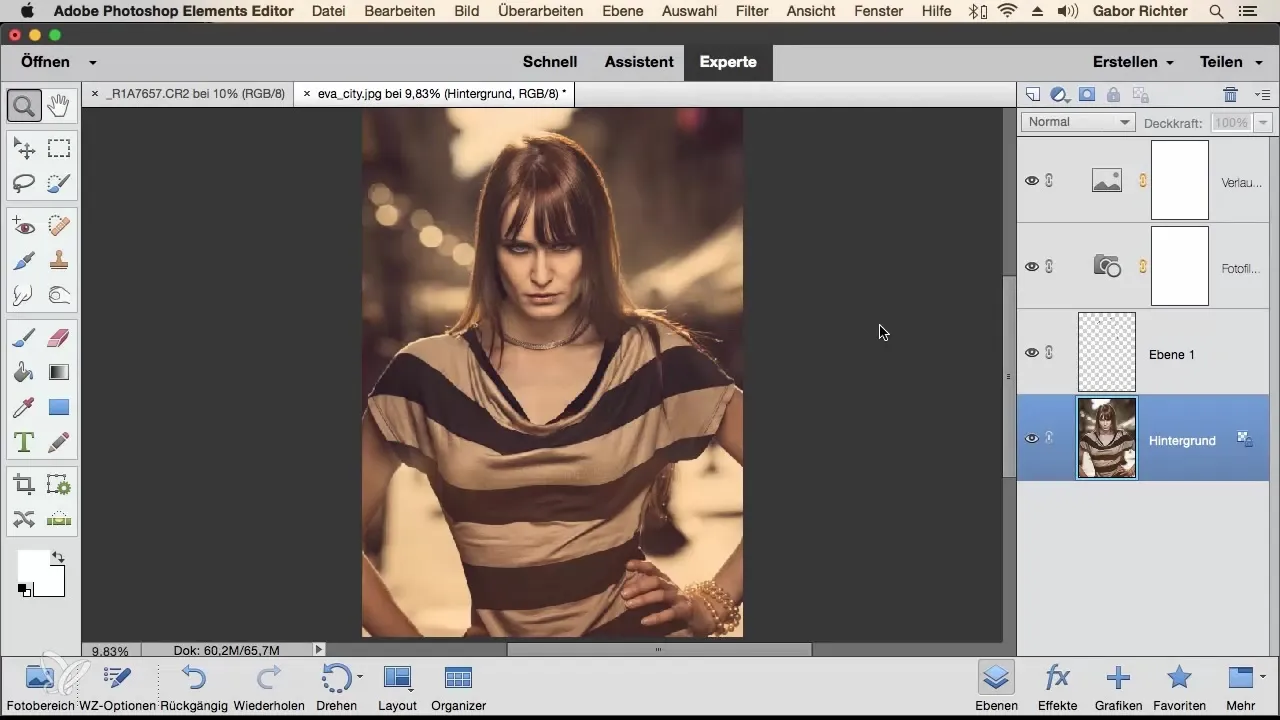
Redusere alle lag til ett lag
Hvis du mener at du ikke lenger trenger flere lag og ønsker å slå dem sammen til ett enkelt lag, er dette veldig enkelt. Høyreklikk på ett av lagene i panelet og velg "Reduser bakgrunnslag". Denne metoden slår sammen alle lagene i listen din, slik at kun ett enkelt lag gjenstår.
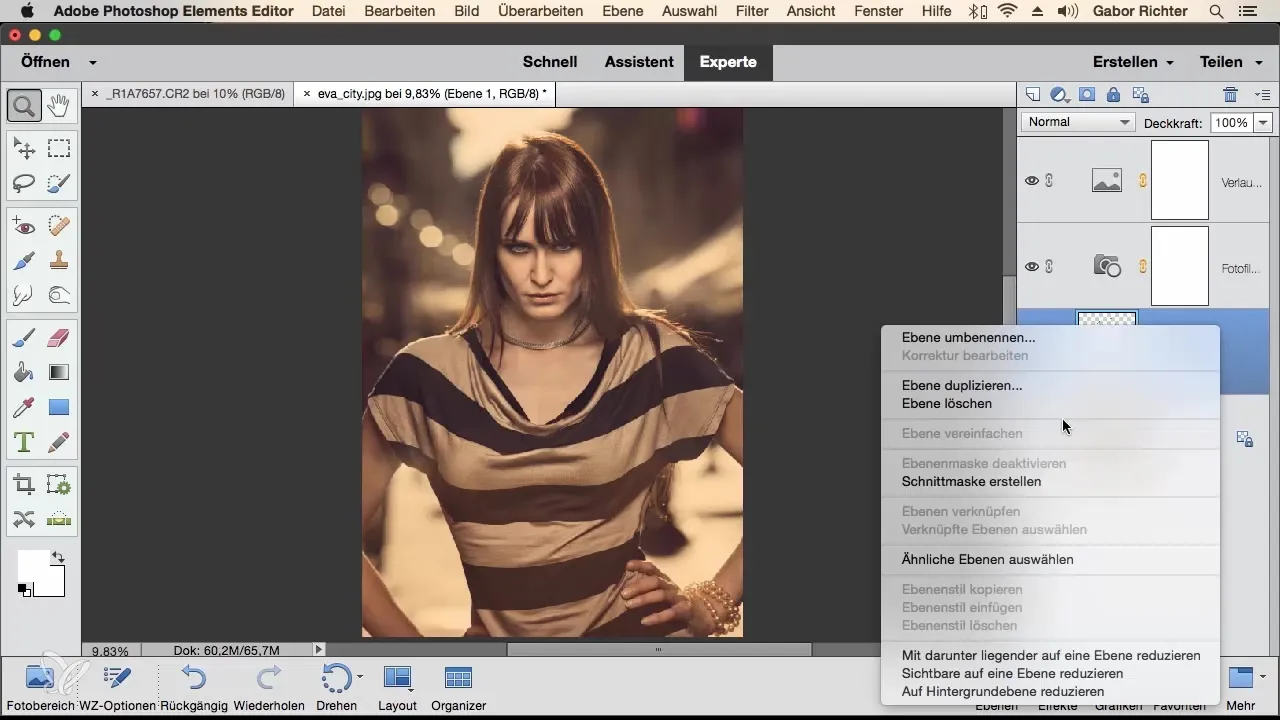
Det er imidlertid viktig å merke seg at du etter dette trinnet ikke lenger har innflytelse på de enkelte elementene, da de nå er koblet sammen. Hvis du trenger mer fleksibilitet, kan det være lurt å unngå denne metoden.
Slå sammen bestemte lag
Hvis du bare vil slå sammen bestemte lag – for eksempel retusjeringslaget ditt og det underliggende piksellaget – velger du det nederste laget og holder nede Shift-tasten mens du velger det andre laget. Høyreklikk deretter og velg "Reduser til ett lag". På denne måten forblir de andre lagene uendret.
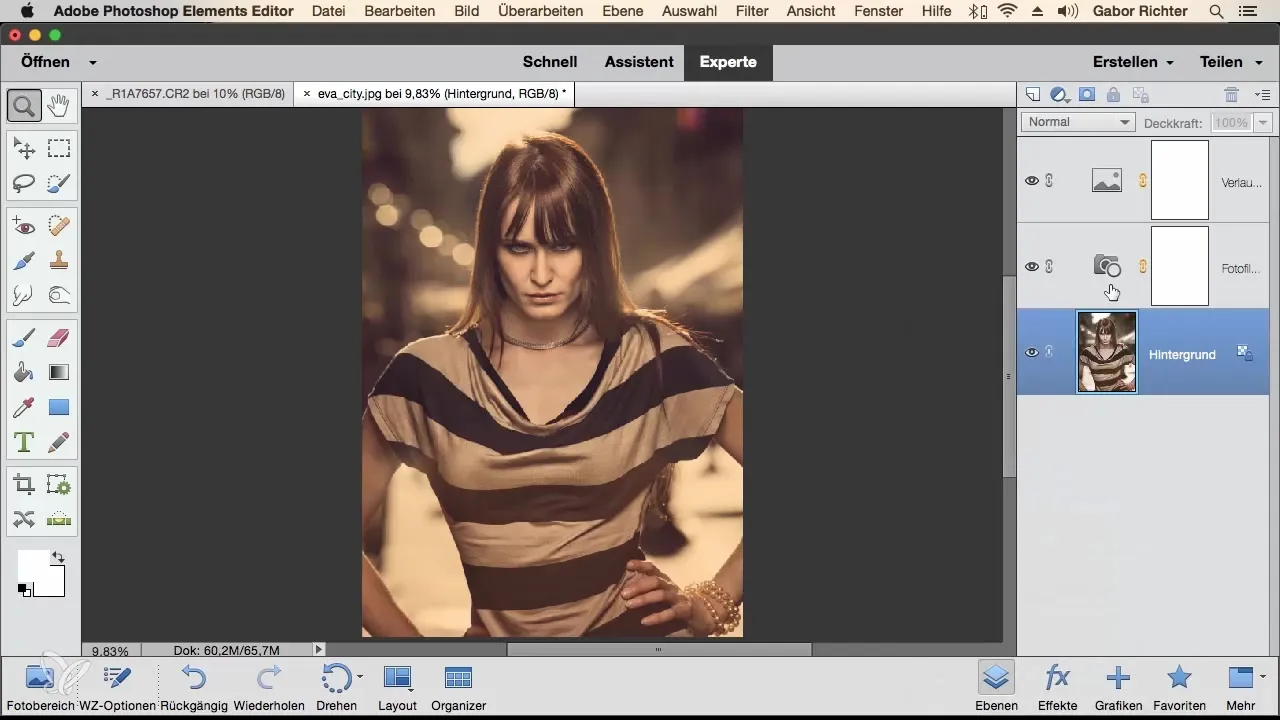
Hvis du ønsker å gå ett steg tilbake, kan du enkelt gjøre det med angrefunksjonen (Command + Z).
Slå sammen synlige lag
En ekstra metode er å bare slå sammen de synlige lagene, mens de usynlige lagene forblir intakte. Høyreklikk på ett av lagene og velg "Reduser synlige til ett lag". Photoshop vil deretter slå sammen alle synlige lag til ett nytt, mens de usynlige lagene forblir urørt.
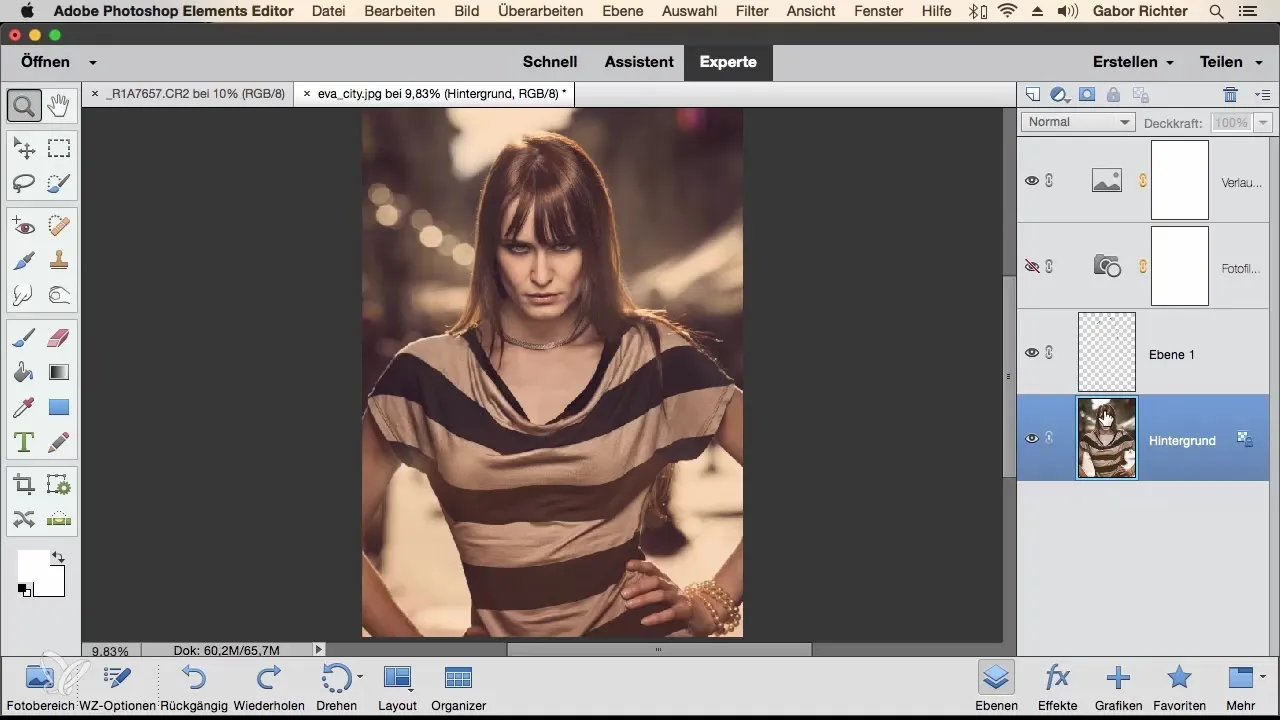
Bringe alle synlige lag til ett nytt lag
Hvis du ønsker at alle synlige lag skal slås sammen i ett nytt, separat lag, må du sørge for at du er på det øverste laget. Trykk deretter på tastekombinasjonen Command + Alt + Shift + E (for Windows Control + Alt + Shift + E). Dette oppretter et nytt lag med innholdet fra alle synlige lag.
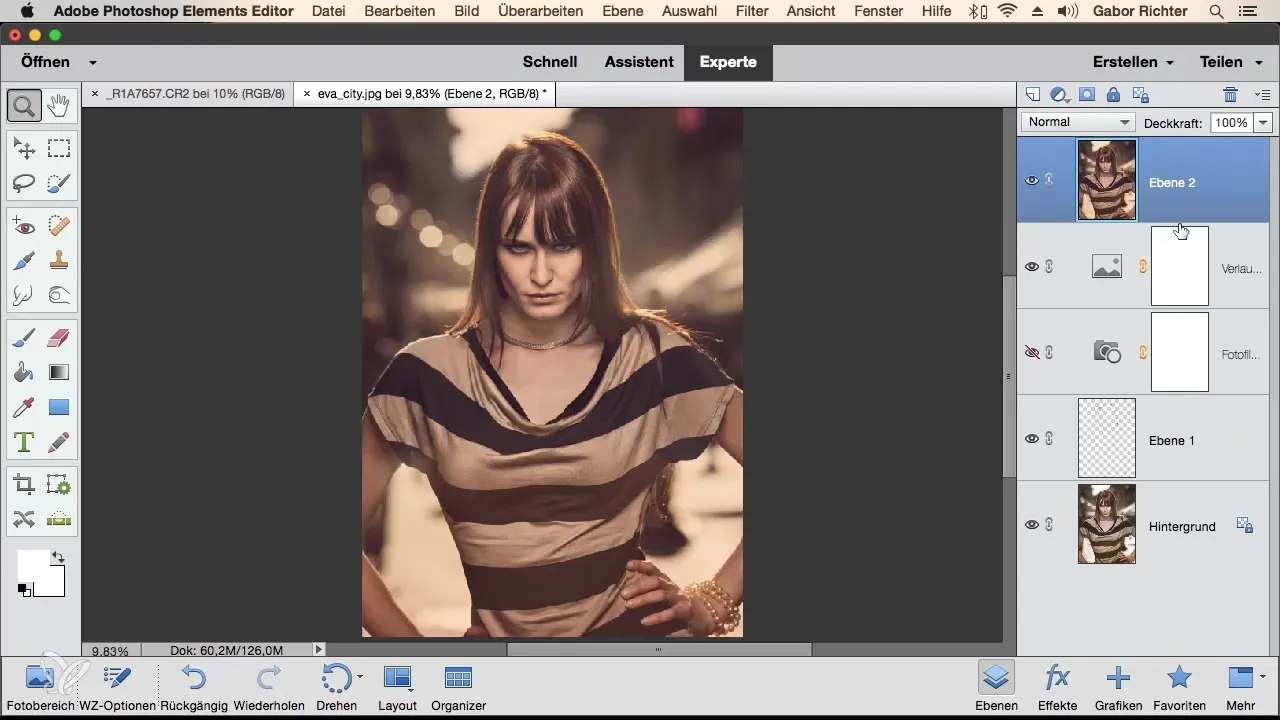
Sørg for at du faktisk er på det øverste laget i panelet, da dette er avgjørende for at sammenføringen fungerer.
Oppsummering – Slå sammen lag i Photoshop Elements
Å slå sammen lag i Photoshop Elements kan hjelpe deg med å holde arbeidsområdet ditt rent og organisert. Enten du vil slå sammen flere lag til en enkelt enhet, eller bare ønsker å velge bestemte, gir de presenterte metodene deg de nødvendige verktøyene.
Vanlige spørsmål
Hvordan kan jeg slå sammen alle lagene på en gang?Du kan gjøre dette ved å høyreklikke på et lag og velge "Reduser bakgrunnslag".
Hva skjer med usynlige lag når jeg slår dem sammen?Usynlige lag forblir intakte når du bare slår sammen de synlige.
Hvordan går jeg ett steg tilbake hvis jeg har gjort en feil?Bruk tastekombinasjonen Command + Z (eller Ctrl + Z for Windows) for å angre det siste trinnet.
Kan jeg slå sammen flere spesifikke lag samtidig?Ja, hold nede Shift-tasten mens du velger de ønskede lagene, og høyreklikk deretter for å redusere dem.


